更新日:、 作成日:
Twitter 退会する、アカウントを削除する
はじめに
Twitter アプリやブラウザから退会する、アカウントを削除する方法を紹介します。
アカウントを削除することが、Twitter を退会することになります。
ユーザー名やメールアドレスを先に変更しておくと、すぐに再使用できます。
削除後 30 日経過すると完全に削除され復活できなくなります。
公式のヘルプの説明は「アカウントを停止する方法」をご覧ください。
アプリからアカウントを削除する
iPhone, Android ともに同じ操作です。
Twitter アプリを開きアカウントの [アイコン] をタップするか、左側から右へスワイプします。
[設定とプライバシー] をタップします。
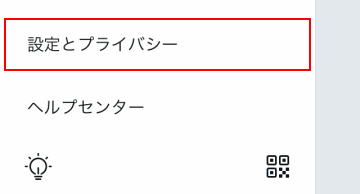
[アカウント] をタップします。

- iPhone:[アカウントを停止する] をタップします。
- Android:[アカウントを削除] をタップします。

[アカウント削除] をタップします。

[パスワード] を入力して [アカウント削除] をタップします。

[削除する] をタップします。

削除後 30 日以内に同じアカウントでログインすると復活できます。詳しくは「アカウントを復活させる」をご覧ください。
スポンサーリンク
ブラウザからアカウントの削除する
「Twitter ウェブサイト」を開きます。
- パソコン:ページ左側にある [もっと見る] をクリックし [設定とプライバシー] をクリックします。

- スマートフォン:[アカウントのアイコン] をタップして [設定とプライバシー] をタップします。


[アカウント] をクリックします。

[アカウント削除] をクリックします。

[アカウントを削除] をクリックします。

[パスワード] を入力して [アカウントを削除] をクリックします。

アカウントが削除されました。反映には時間がかかることがありますが、ツイートやフォローなど全ての情報が削除されます。

アカウントを復元する
削除したアカウントでログインするだけで復活できます。詳しくは「アカウントを復活させる」をご覧ください。
削除後 30 日を過ぎてしまうと復元できません。
削除する前に
削除したアカウントの「ユーザー名」と「メールアドレス」は、削除後 30 日経過して完全にアカウントが削除された後でないと使用できません。
削除される前に変更すれば、新しいアカウントに同じユーザー名とメールアドレスがすぐに使えます。
スポンサーリンク